Come creare una pagina di destinazione dinamica in WordPress
Pubblicato: 2022-01-11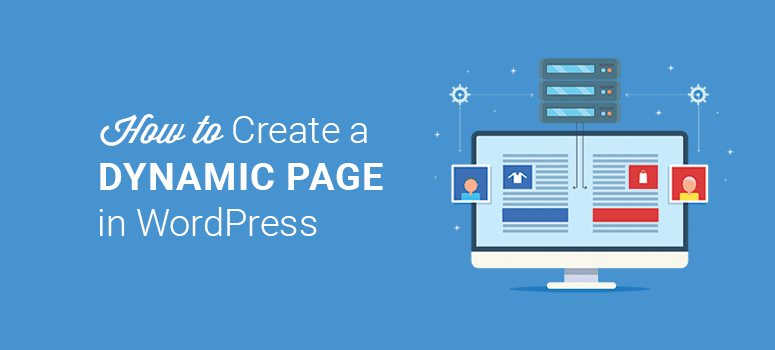
Vuoi creare una landing page dinamica?
Una pagina di destinazione dinamica è una chiave per coinvolgere più utenti nel tuo sito web. Mostra le informazioni in base a molteplici fattori, tra cui il comportamento dell'utente, la posizione e il fuso orario.
Le pagine di destinazione dinamiche aiutano a incrementare le conversioni con messaggi personalizzati e informazioni pertinenti. E sono facili da creare con il giusto plugin per WordPress.
In questo articolo, ti mostreremo come creare una landing page dinamica in WordPress e aggiungerla al tuo sito web.
Di cosa hai bisogno per creare una pagina di destinazione dinamica?
Una semplice landing page è come qualsiasi altra pagina web con contenuti, grafica e un modulo di iscrizione e-mail che appare allo stesso modo a tutti i visitatori.
D'altra parte, una pagina di destinazione dinamica mostra agli utenti contenuti personalizzati. Questo non solo aiuta ad attirare nuovi visitatori, ma li mantiene coinvolti offrendo loro una migliore esperienza utente. Anche le possibilità di convertirli in abbonati o clienti diventano molto più elevate.
Ora, se stai pensando che sarà complicato da configurare, non preoccuparti! In questo metodo, utilizzeremo un plug-in affidabile che rende incredibilmente facile creare questo tipo di pagine. Quindi non dovrai preoccuparti di codificare o assumere uno sviluppatore WordPress professionista.
Il plugin che consigliamo di utilizzare è SeedProd, il miglior plugin per landing page per WordPress. Viene fornito con un generatore di pagine trascina e rilascia e tutti gli strumenti specifici necessari per creare una pagina di destinazione dinamica.
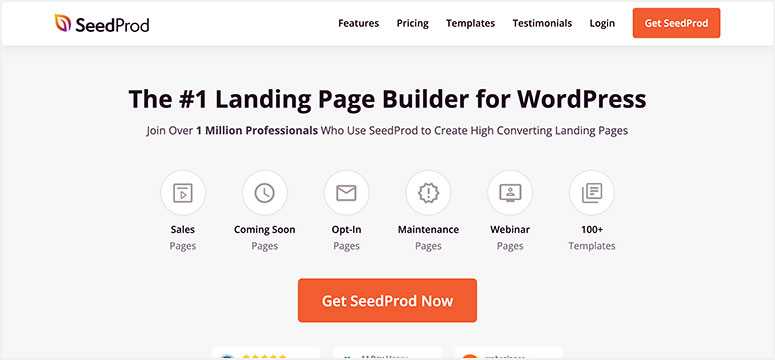
SeedProd viene fornito con bellissimi modelli che si adattano a tutti i tipi di siti Web e scopi. Troverai design per:
- Prossimamente/pagina della modalità di manutenzione
- Pagina di destinazione dell'app
- Pagine di vendita/opzione
- Grazie pagina
- Pagine webinar/podcast
…e altro ancora! Puoi anche creare una pagina da zero utilizzando sezioni e blocchi integrati intelligenti nel generatore di pagine SeedProd. Ciò ti consente di trascinare e rilasciare semplicemente un'intestazione, un invito all'azione, una testimonianza, domande frequenti e altro nel design della tua pagina.
SeedProd si integra anche con servizi di email marketing di terze parti, inclusi Constant Contact, Mailchimp, ActiveCampaign, ConvertKit e altri. Questo aiuta a raccogliere le email dagli utenti che visitano la tua pagina di destinazione dinamica.
SeedProd ti dà il pieno controllo delle impostazioni della tua pagina. C'è anche un'opzione per aggiungere CSS personalizzati, se necessario
Per ulteriori informazioni sul motivo per cui abbiamo selezionato SeedProd, ti consigliamo di vedere la nostra recensione completa di SeedProd.
Ora che hai tutto, iniziamo il processo passo dopo passo per creare una landing page dinamica in WordPress.
Passaggio 1. Installa e attiva il plug-in SeedProd
La prima cosa che devi fare è installare e attivare il plugin SeedProd. C'è una versione gratuita disponibile nel repository di WordPress. Utilizzeremo il plug-in SeedProd Pro per questo tutorial in modo da poter esplorare tutto ciò che ha da offrire.
Puoi creare un account sul sito Web SeedProd, quindi scaricare il file del plug-in e installarlo sul tuo sito. Se hai bisogno di aiuto, consulta la nostra guida su come installare un plugin per WordPress.
Dopo aver attivato il plug-in, dovrai aggiungere la chiave di licenza per verificare il plug-in. Puoi trovare la chiave di licenza nel tuo account SeedProd.
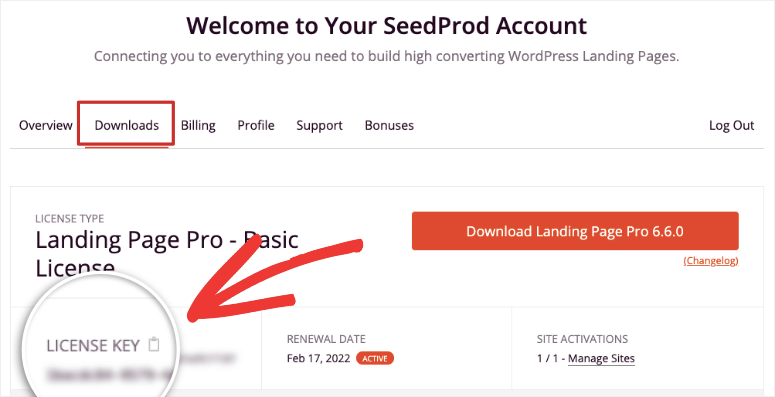
Copia la chiave di licenza da qui e torna al tuo account amministratore di WordPress. Devi incollare la chiave di licenza nella pagina di configurazione di SeedProd.
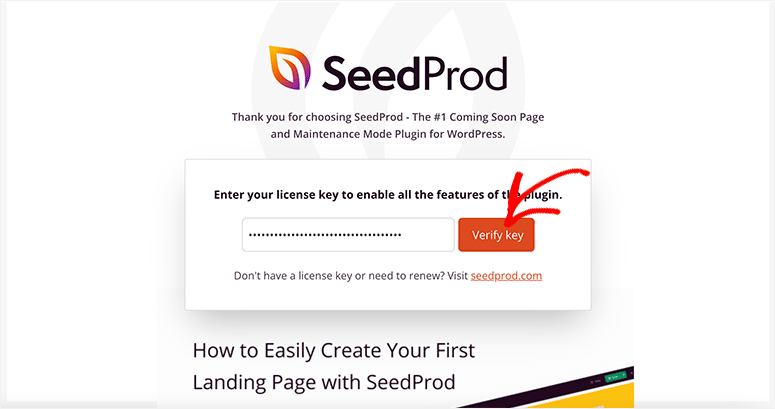
Fai clic sul pulsante Verifica chiave e verrà visualizzato un messaggio di successo.
Passaggio 2. Aggiungi una nuova pagina di destinazione in WordPress
Dopo la verifica, scorri verso il basso e fai clic sul pulsante Crea la tua prima pagina .
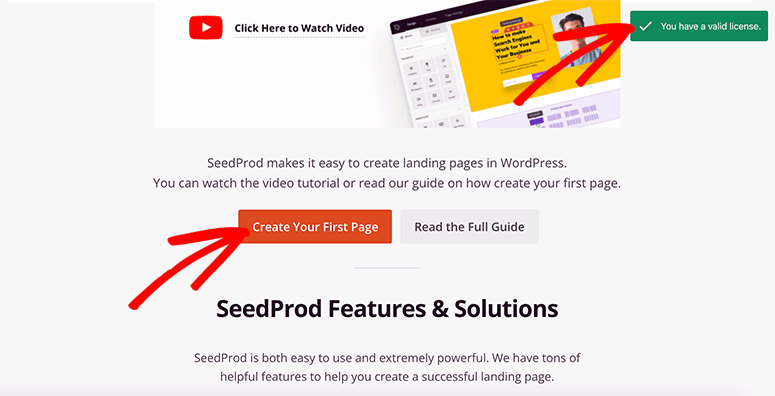
SeedProd viene fornito con quattro pagine integrate:
- Prossimamente
- Modalità di manutenzione
- Pagina di login
- 404 Pagina di errore
Puoi anche creare una pagina di destinazione personalizzata utilizzando centinaia di modelli di pagina SeedProd. Fare clic sul pulsante Aggiungi nuova pagina di destinazione per continuare.
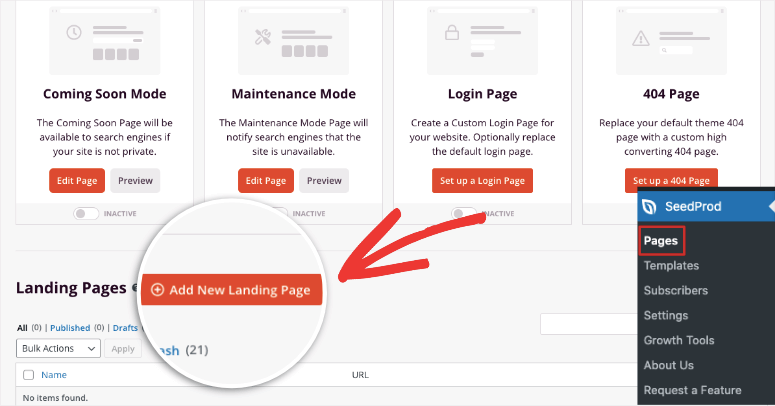
Successivamente, vedrai la libreria di modelli SeedProd completa. Per semplificare la selezione di uno, ci sono diverse categorie/filtri per trovare un modello che corrisponda alle tue esigenze.
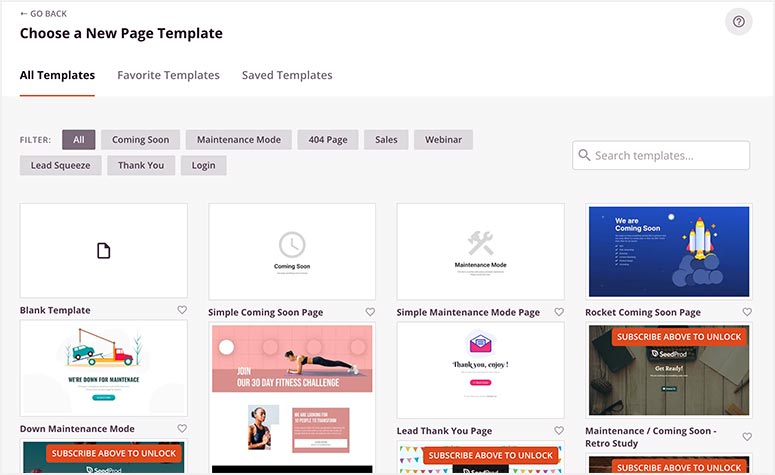
Puoi visualizzare in anteprima questi modelli e quando ne hai scelto uno, sposta semplicemente il mouse su di esso e fai clic sul pulsante di spunta. Utilizzeremo la pagina Vendite automobilistiche per questa guida.
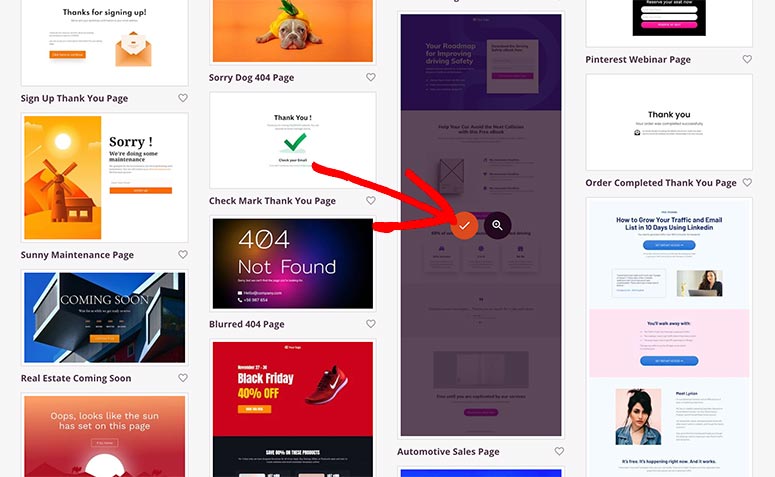
Si aprirà ora un popup in cui è necessario inserire i dettagli della pagina, inclusi il nome della pagina e l'URL.
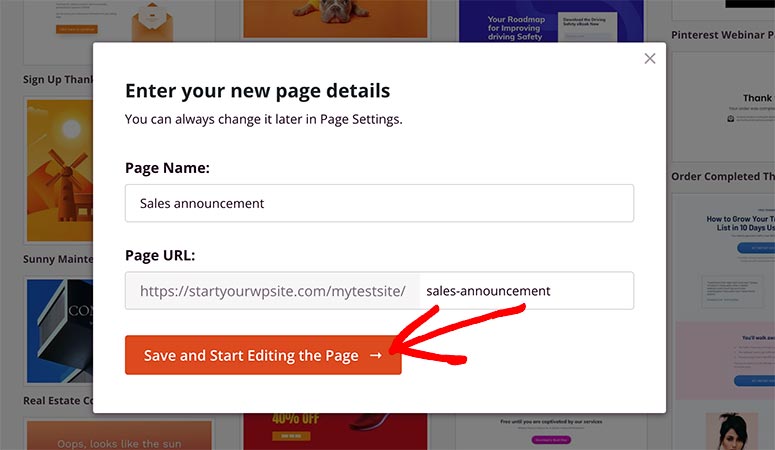
Puoi modificare queste informazioni in un secondo momento, quindi sentiti libero di aggiungere qualsiasi nome e URL qui. Fare clic sul pulsante Salva e inizia a modificare la pagina .
Passaggio 3. Personalizza e modifica la tua pagina di destinazione
Il builder SeedProd si aprirà in pochi secondi con la pagina del modello che hai scelto. Ti mostrerà i blocchi e le sezioni personalizzati sul lato sinistro e l'anteprima del modello sul lato destro dello schermo.
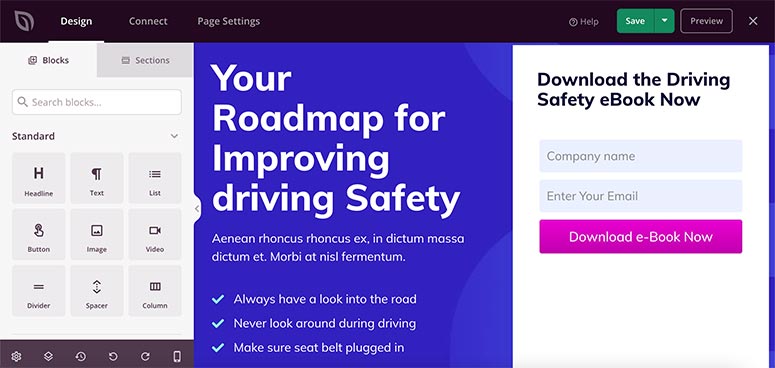
I modelli SeedProd sono progettati per essere pronti per l'uso, quindi dovrai solo apportare modifiche minime per abbinare il tuo marchio.
Per aggiungere nuovi elementi, puoi trascinare e rilasciare i blocchi personalizzati dal lato sinistro al tuo modello sul lato destro. Puoi aggiungere pulsanti di invito all'azione, titoli, immagini, video e altro ancora.
SeedProd si integra anche con WooCommerce e ti consente di aggiungere blocchi come:
- Griglia dei prodotti
- Prodotti recenti
- Prodotti più venduti/in primo piano
- Aggiungi al carrello
- Carrello
- Guardare
…e altro ancora!
Se fai clic su qualsiasi area della pagina di destinazione, puoi apportare modifiche dirette al testo utilizzando l'editor inline. Avrai anche più opzioni di modifica e avanzate nel pannello di sinistra. Ciò ti consente di caricare nuove immagini, cambiare il colore di sfondo, aggiungere bordi e altro ancora.
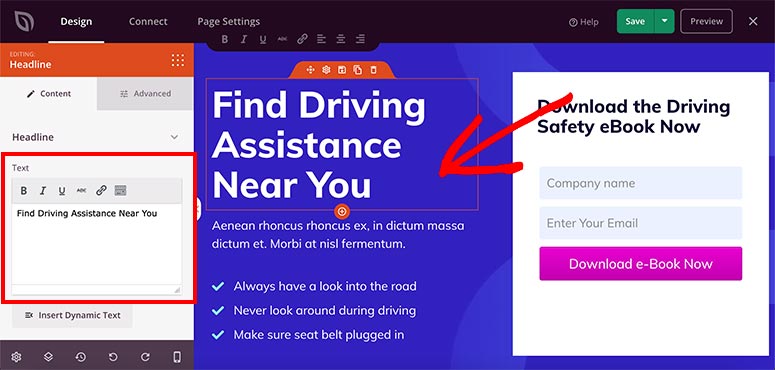
Una volta che sei soddisfatto della modifica e della personalizzazione, fai clic sul pulsante Salva nell'angolo in alto a destra dello schermo.
Passaggio 4. Gestisci le impostazioni per la tua pagina di destinazione
SeedProd ti dà il controllo completo della tua pagina di destinazione e la parte migliore è che non hai bisogno di alcuna abilità di codifica per cambiare i colori o lo sfondo della tua pagina.
Se desideri aggiungere impostazioni che si applicano all'intera pagina, puoi utilizzare l'opzione Impostazioni globali per questo. Troverai il pulsante Impostazioni globali nell'angolo in basso a sinistra del generatore di pagine.
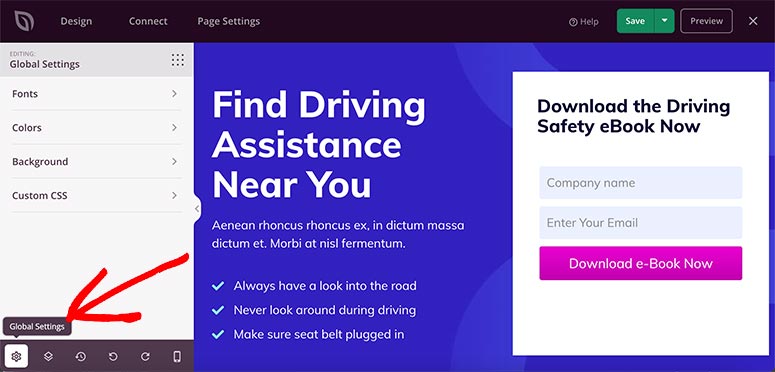
All'interno della pagina delle impostazioni, ci sono quattro opzioni:

- Caratteri – Include il tipo di carattere, lo stile e le dimensioni per ogni sezione della tua pagina di destinazione. Puoi anche scegliere un tema del carattere integrato per cambiare lo stile del testo della tua pagina.
- Colori : questa impostazione consente di modificare il colore di sfondo, testo, collegamenti, pulsanti e altro. Ha più tavolozze di colori già pronte per cambiare completamente l'aspetto della tua pagina di destinazione.
- Sfondo : consente di modificare lo sfondo della pagina e aggiungere un'immagine, un video o colori a tinta unita. Puoi anche aggiungere una presentazione in background.
- CSS personalizzato : se sei uno sviluppatore, puoi aggiungere un codice di stile personalizzato per apportare modifiche alla tua pagina.
La parte migliore del generatore di pagine è che puoi vedere le modifiche in tempo reale sul lato destro dello schermo.
Ora visita la scheda Impostazioni pagina dal menu di navigazione in alto.
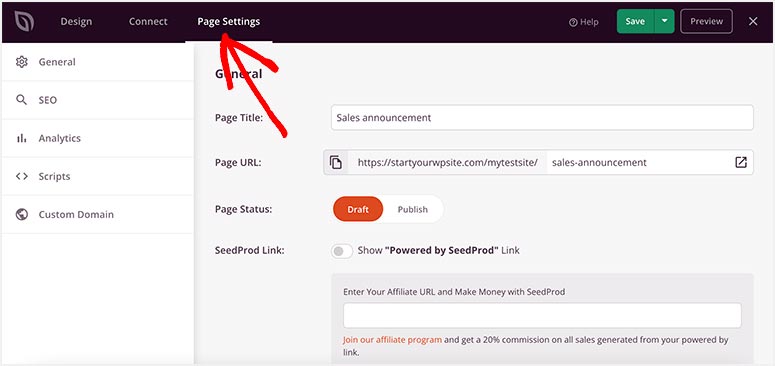
Vedrai le seguenti opzioni in base al tuo piano SeedProd:
- Generale : include il titolo della pagina, l'URL della pagina, lo stato della pagina e altre impostazioni di base della pagina.
- SEO – SeedProd si integra con i popolari plugin SEO come All in One SEO per aiutare a classificare la tua pagina di destinazione dinamica. Ti consente anche di impostare metainformazioni per aumentare il tuo traffico organico.
- Analisi : questa impostazione richiede l'installazione del plug-in MonsterInsights. Una volta installato, puoi monitorare le statistiche per la tua pagina, inclusi il comportamento e l'attività degli utenti.
- Script : se sei uno sviluppatore, puoi aggiungere script personalizzati nell'intestazione, nel corpo e nel piè di pagina della pagina.
Queste impostazioni sono facili da modificare anche dopo aver pubblicato la tua pagina. Ad esempio, puoi modificare lo stato della pagina da "Pubblica" a "Bozza" nelle impostazioni generali per disattivare la pagina di destinazione dinamica.
Passaggio 5. Aggiungi testo dinamico alla tua pagina di destinazione
Finora hai creato una semplice landing page, ma ora ti mostreremo come aggiungere contenuti dinamici per personalizzare la pagina per gli utenti.
Nel generatore di pagine, fai clic sul testo che desideri personalizzare. Dal menu a sinistra, seleziona il pulsante Inserisci contenuto dinamico .
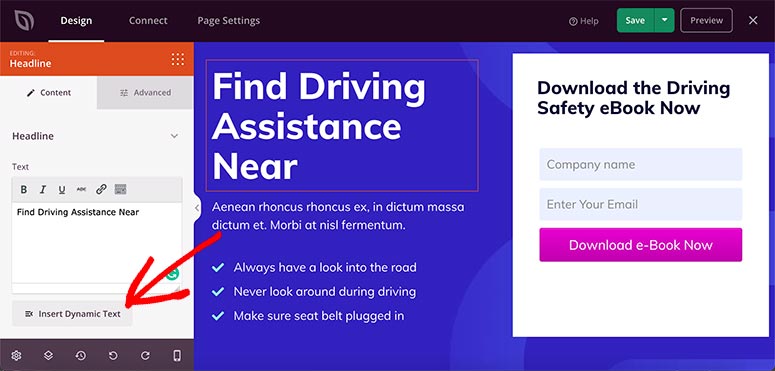
Per impostazione predefinita, SeedProd viene fornito con due opzioni di testo dinamico:
- Appuntamento
- Parametro di ricerca
Appuntamento
Questo è un modo eccellente per mostrare dinamicamente un giorno o una data nel testo. Fornisce sette opzioni integrate.
- In data odierna
- Domani
- Data di oggi
- Data di domani
- Mese
- Il prossimo mese
- Anno
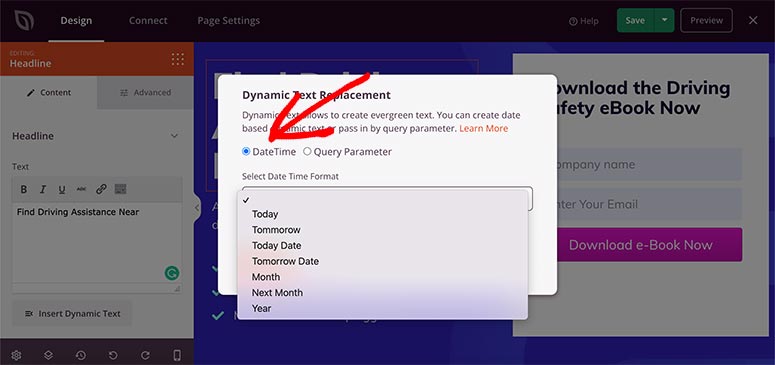
Ad esempio, se scrivi "50% Flat Sale Starts on [date]", puoi selezionare un'opzione per la data di domani dal menu a discesa e aggiungerà uno shortcode al tuo testo.
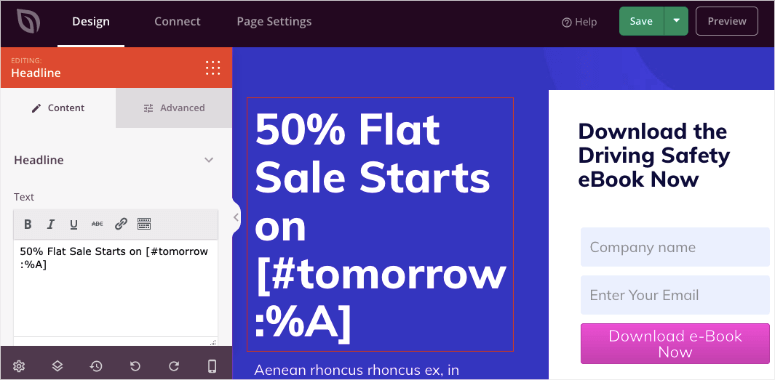
Ora, lo shortcode sceglierà automaticamente la data di questo giorno e la mostrerà agli utenti. Questa data verrà aggiornata quotidianamente sul tuo sito web senza che tu lo faccia manualmente.
Parametro di ricerca
I parametri di ricerca sono utili se stai pubblicando annunci e desideri passare una parola chiave nell'annuncio o personalizzare una pagina con il nome di qualcuno.
SeedProd ti consente di utilizzare il testo dinamico ovunque. Il titolo e i blocchi di testo hanno un pulsante che lo inserirà in questi blocchi ma se ne hai bisogno in qualche altro blocco basta copiare il codice di testo dinamico e incollarlo dove ti serve.
I parametri di query sono in genere personalizzazioni avanzate. Tuttavia, è semplice e facile da configurare con l'opzione di testo dinamico SeedProd.
È possibile visualizzare il nome o la posizione degli utenti nel testo a seconda del parametro di query passato nell'URL.
Ad esempio, se desideri personalizzare questa pagina in base alla località, scrivi semplicemente "Trova assistenza alla guida nelle vicinanze" nel blocco di testo.
Quindi scegli l'opzione Inserisci testo dinamico e aggiungi ' location ' nel campo del nome del parametro. È inoltre necessario aggiungere un valore predefinito nel caso in cui SeedProd non sia in grado di rilevare la posizione dell'utente. Per questo esempio, aggiungeremo qui la parola "tu".
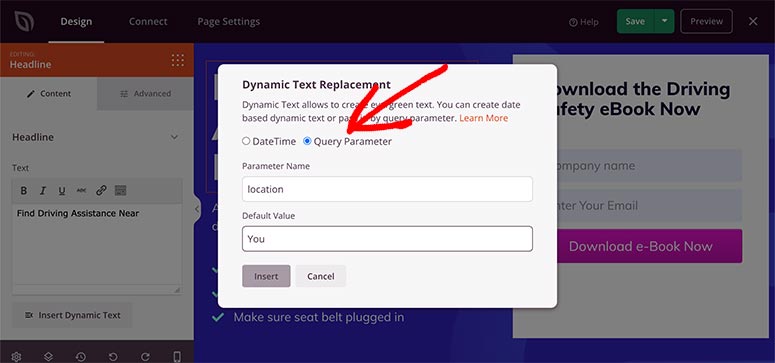
Ora, quando un utente visita il tuo sito web con un parametro di posizione nel suo URL (http://example.com/?location=London), il testo apparirà come "Trova assistenza alla guida vicino a Londra" . Se non ci sono parametri, SeedProd visualizzerà "Trova assistenza alla guida vicino a te" .
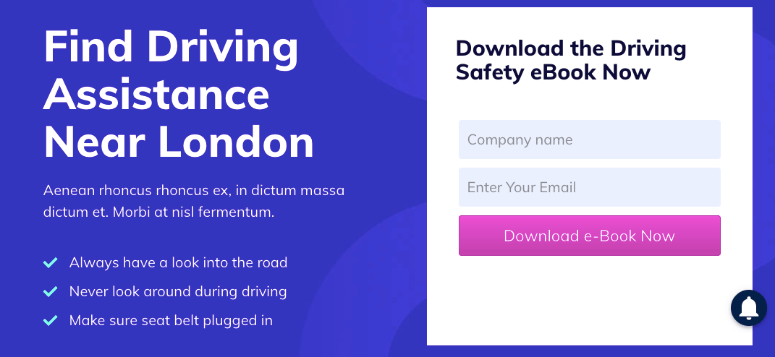
Allo stesso modo, puoi anche visualizzare il nome di una persona aggiungendo 'nome' al campo Nome parametro .
Non dimenticare di fare clic sul pulsante Salva prima di passare al passaggio successivo.
Passaggio 6. Collega un servizio di posta elettronica alla tua pagina di destinazione dinamica
Ora che la tua landing page è pronta con contenuti dinamici, puoi collegare un servizio di email marketing per creare una mailing list. La mailing list ti aiuterà a connetterti con i tuoi utenti in modo più personalizzato.
Dal menu di navigazione in alto, apri la scheda Connetti . Mostrerà oltre una dozzina di popolari servizi di email marketing.
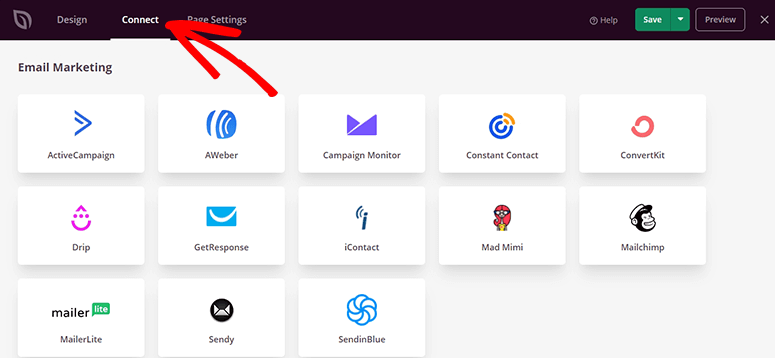
Scegli il tuo fornitore di servizi e fai clic sul pulsante Collega nuovo account per configurarlo.
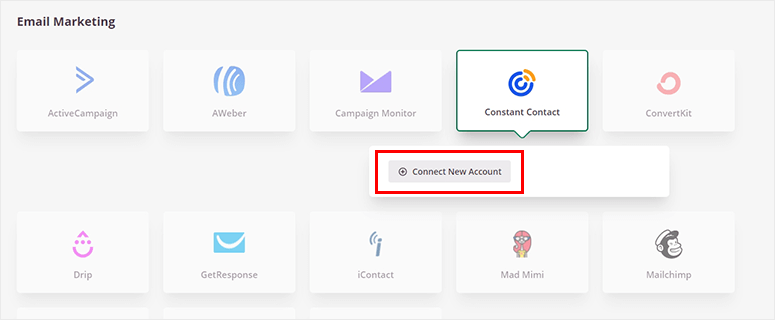
Dovrai accedere al tuo servizio di posta elettronica preferito e sincronizzarlo con SeedProd. Una volta connesso, fare clic sul pulsante Salva per continuare.
Passaggio 7. Visualizza la tua pagina di destinazione dinamica in WordPress
La tua pagina dinamica è ora pronta senza scrivere codice o assumere uno sviluppatore. Puoi pubblicare la pagina e mostrarla ai tuoi utenti.
Accanto al pulsante Salva , vedrai una freccia verso il basso che mostra un menu a discesa. Fare clic su di esso e quindi fare clic su Pubblica .
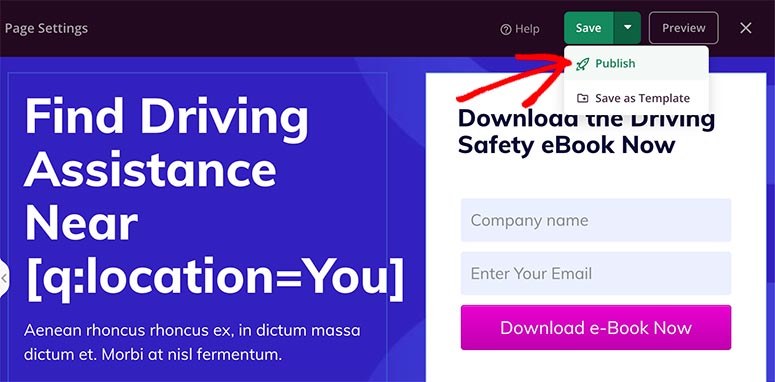
Sullo schermo apparirà un popup con un messaggio di successo. Puoi fare clic sul pulsante Visualizza pagina live per visitare la tua pagina di destinazione dinamica.
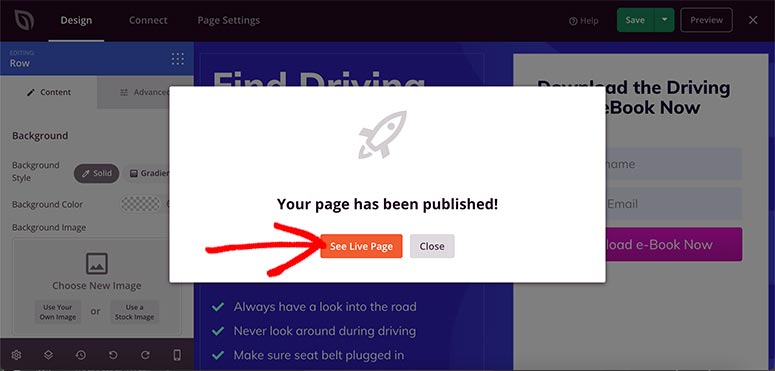
Dai un'occhiata alla tua pagina di destinazione e assicurati che tutto funzioni secondo le tue preferenze.
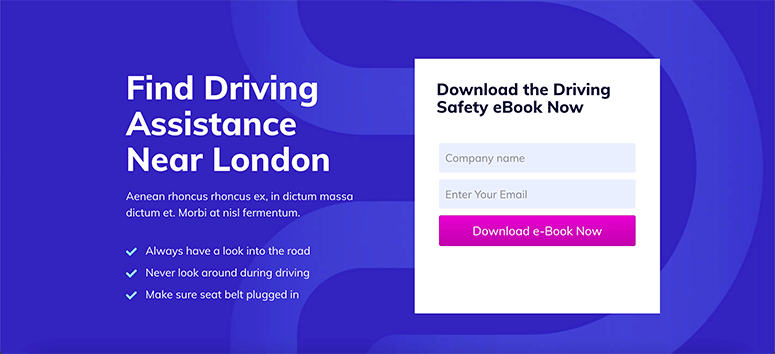
Se desideri apportare modifiche alla tua pagina di destinazione dinamica, puoi sempre tornare indietro per personalizzarla con il generatore di pagine SeedProd intuitivo.
Questo è tutto ciò che abbiamo per te oggi. Ci auguriamo che questo articolo ti abbia aiutato a imparare come creare una pagina di destinazione dinamica in WordPress.
Ora che sai come usare SeedProd, potresti anche voler consultare le nostre seguenti guide:
- Come creare una splendida Splash Page per il tuo sito WordPress
- Come creare una pagina in costruzione personalizzata in WordPress
- Come creare una pagina di vendita in WordPress (passo dopo passo)
Questi articoli ti aiuteranno a creare diversi tipi di landing page in WordPress, così puoi aggiungere contenuti dinamici alla tua pagina di vendita e aumentare le tue entrate.
